Modification des règles de mise en forme automatique (Microsoft Word)
Il existe deux types de mise en forme automatique qui peuvent être effectués avec Word. Le premier, AutoFormat As You Type, est terminé (vous l’avez deviné) pendant que vous tapez.
Le deuxième, ancien AutoFormat, est effectué lorsque vous appelez la fonctionnalité en action, comme décrit dans le conseil précédent.
Word vous permet de contrôler le type d’actions entreprises par AutoFormat lors du traitement d’un document. Si vous souhaitez modifier le fonctionnement du format automatique, vous pouvez le faire de deux manières. Tout d’abord, vous pouvez choisir Correction automatique (ou Options de correction automatique) dans le menu Outils. Word affiche ensuite la boîte de dialogue Correction automatique, dans laquelle vous devez vous assurer que l’onglet Mise en forme automatique est sélectionné. La deuxième méthode consiste à choisir AutoFormat dans le menu Format.
Dans la boîte de dialogue AutoFormat qui en résulte, cliquez sur Options. (Voir la figure 1.)
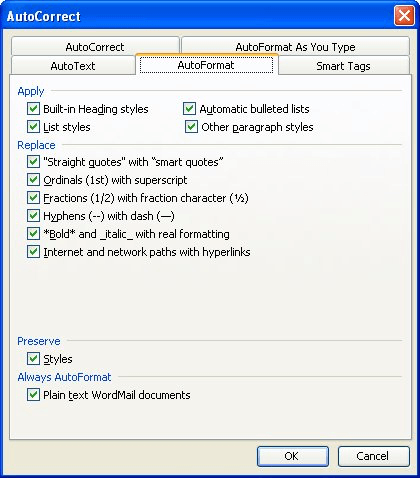
Figure 1. L’onglet Mise en forme automatique de la boîte de dialogue Correction automatique.
Quelle que soit la méthode que vous utilisez pour accéder aux options, Word affiche une liste des actions de mise en forme qui peuvent être appliquées par AutoFormat. Chaque action est associée à une case à cocher; si vous cochez une case, l’action associée est exécutée. Désactivez la case à cocher pour empêcher AutoFormat d’effectuer une action.
WordTips est votre source pour une formation Microsoft Word rentable.
(Microsoft Word est le logiciel de traitement de texte le plus populaire au monde.) Cette astuce (639) s’applique à Microsoft Word 97, 2000, 2002 et 2003. Vous pouvez trouver une version de cette astuce pour l’interface ruban de Word (Word 2007 et plus tard) ici:
link: / wordribbon-Changing_AutoFormatting_Rules [Modification des règles de mise en forme automatique].